PPT文字環(huán)繞圖片的方法
時(shí)間:2023-03-14 15:42:24作者:極光下載站人氣:1922
很多小伙伴都喜歡使用PPT程序來對(duì)演示文稿進(jìn)行編輯,因?yàn)镻PT中的功能十分的豐富,可以滿足我們在編輯過程中的各種需求。有的小伙伴可能會(huì)發(fā)現(xiàn)PPT中沒有圖片環(huán)繞格式的選擇,其實(shí)我們可以通過其它方式來讓圖片展示出被文字環(huán)繞的場景。首先在幻燈片中插入圖片與文件,接著將文字設(shè)置為置于頂層,將圖片設(shè)置為置于底層,然后調(diào)整兩個(gè)選項(xiàng)的相對(duì)位置以及大小即可。有的小伙伴可能不清楚具體的操作方法,接下來小編就來和大家分享一下PPT文字環(huán)繞圖片的方法。
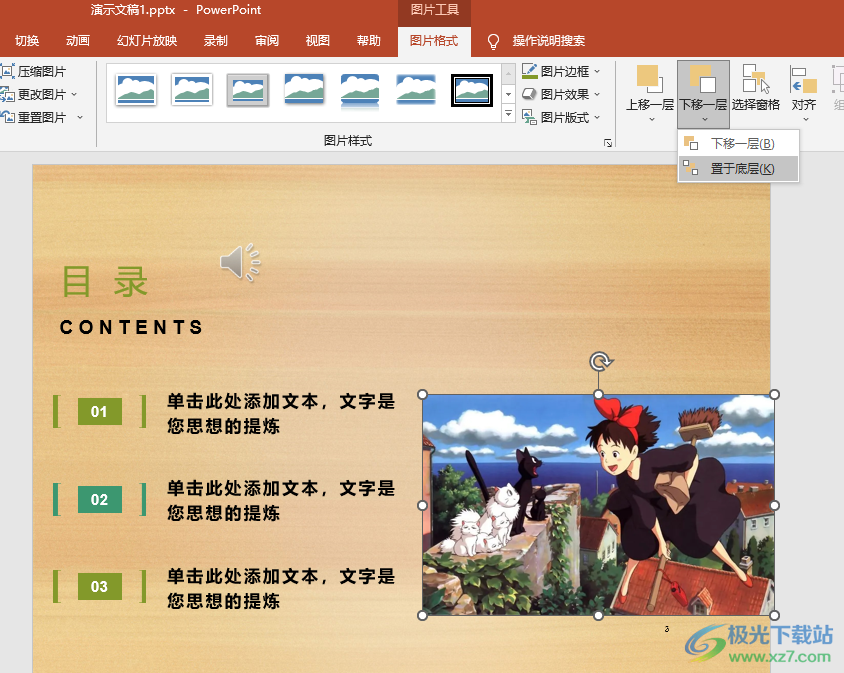
方法步驟
1、第一步,我們先在電腦中找到一個(gè)演示文稿,然后右鍵單擊選擇“打開方式”,再在打開方式的列表中點(diǎn)擊“powerpoint”選項(xiàng)
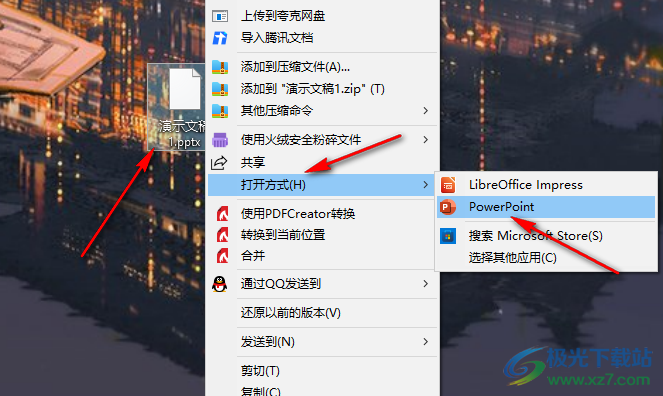
2、第二步,進(jìn)入PPT頁面之后,我們在該頁面中先點(diǎn)擊工具欄中的“插入”選項(xiàng),然后在子工具欄中再打開“圖片”選項(xiàng),并在下拉列表中下選擇“此設(shè)備”選項(xiàng)
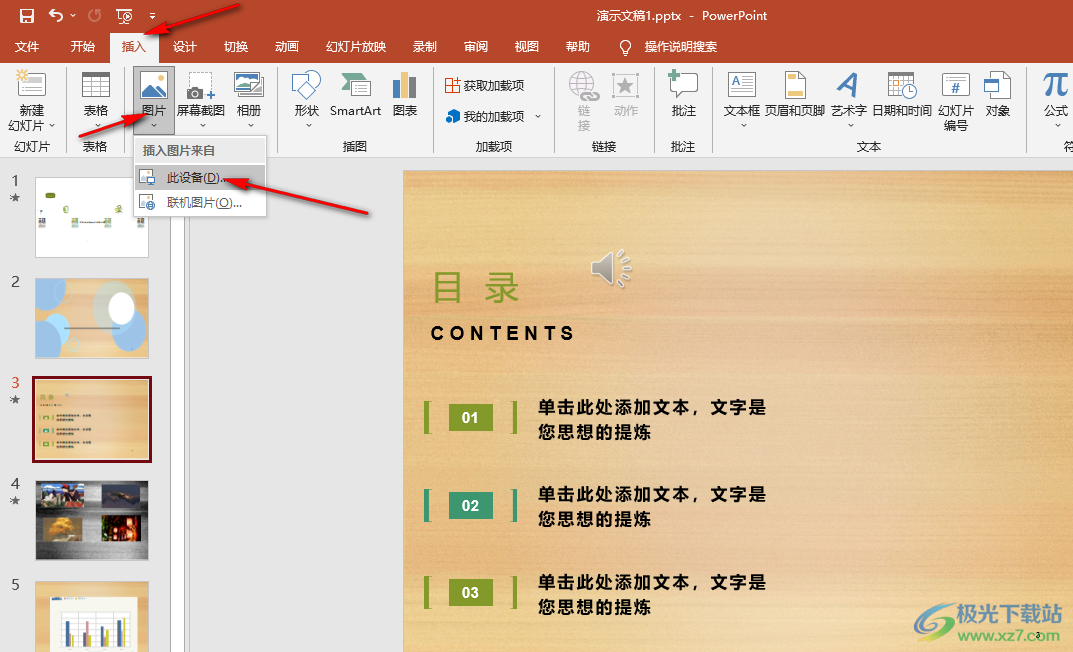
3、第三步,進(jìn)入文件夾頁面之后,我們在文件夾中找到自己想要添加的圖片,然后點(diǎn)擊“插入”選項(xiàng)
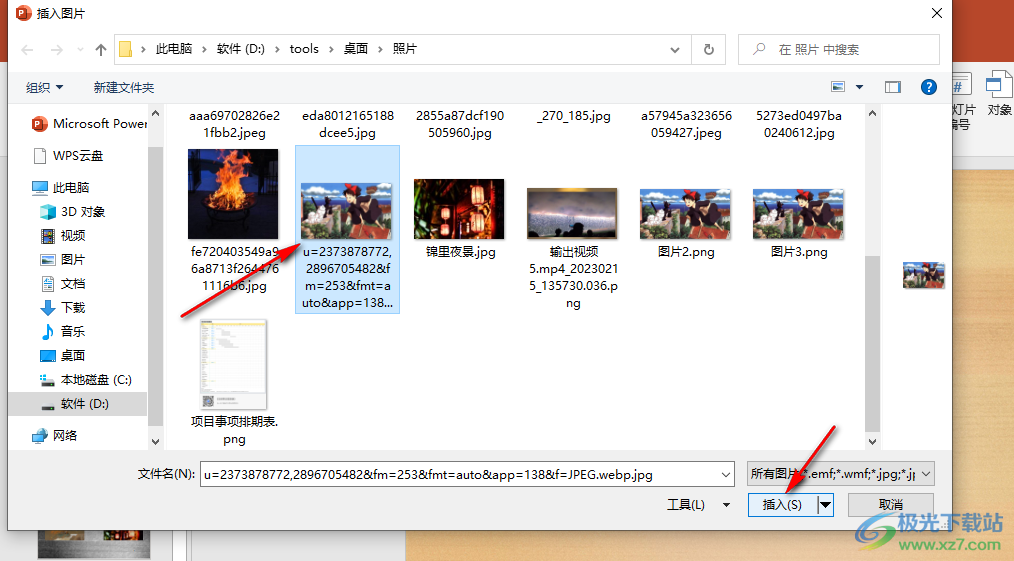
4、第四步,插入圖片之后,我們點(diǎn)擊圖片,再點(diǎn)擊“圖片格式”選項(xiàng),接著打開下移一層選項(xiàng),并在下拉列表中點(diǎn)擊“置于底層”選項(xiàng)
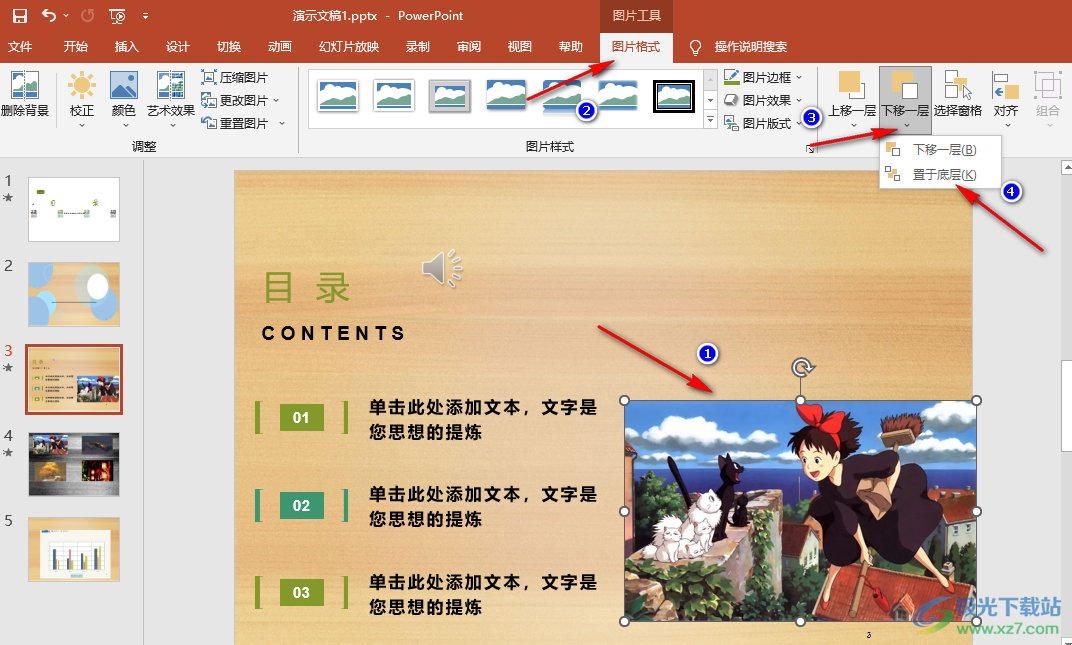
5、第五步,文字也是同樣的操作,我們選中文本框,然后打開形狀格式選項(xiàng),再打開“上移一層”選項(xiàng),最后在下拉列表中點(diǎn)擊“置于頂層”選項(xiàng)即可,設(shè)置好上下層之后,我們調(diào)整圖片的大小與位置,將其放在文字附近即可
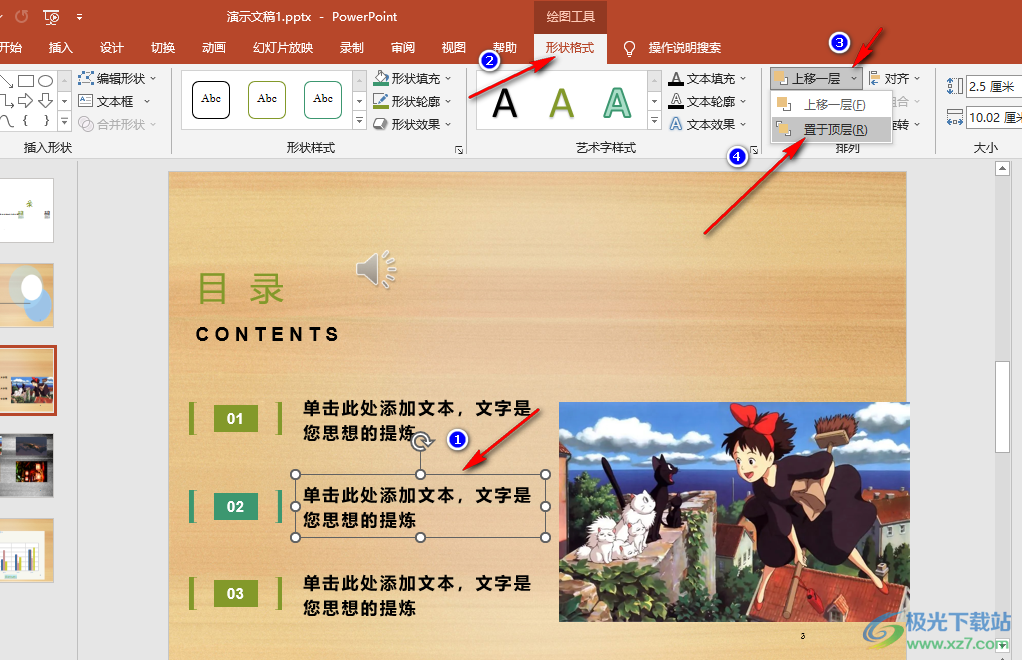
以上就是小編整理總結(jié)出的關(guān)于PPT文字環(huán)繞圖片的方法,我們在PPT中先插入一張圖片,在輸入文字,接著將圖片設(shè)置為置于底層,文字設(shè)置為置于頂層,最后調(diào)整好圖片與文字的位置即可,感興趣的小伙伴快去試試吧。

microsoft office2019專業(yè)增強(qiáng)版
大小:60.68 MB版本:1.1.2.0環(huán)境:WinXP, Win7, Win10
- 進(jìn)入下載
相關(guān)推薦
相關(guān)下載
熱門閱覽
- 1百度網(wǎng)盤分享密碼暴力破解方法,怎么破解百度網(wǎng)盤加密鏈接
- 2keyshot6破解安裝步驟-keyshot6破解安裝教程
- 3apktool手機(jī)版使用教程-apktool使用方法
- 4mac版steam怎么設(shè)置中文 steam mac版設(shè)置中文教程
- 5抖音推薦怎么設(shè)置頁面?抖音推薦界面重新設(shè)置教程
- 6電腦怎么開啟VT 如何開啟VT的詳細(xì)教程!
- 7掌上英雄聯(lián)盟怎么注銷賬號(hào)?掌上英雄聯(lián)盟怎么退出登錄
- 8rar文件怎么打開?如何打開rar格式文件
- 9掌上wegame怎么查別人戰(zhàn)績?掌上wegame怎么看別人英雄聯(lián)盟戰(zhàn)績
- 10qq郵箱格式怎么寫?qq郵箱格式是什么樣的以及注冊英文郵箱的方法
- 11怎么安裝會(huì)聲會(huì)影x7?會(huì)聲會(huì)影x7安裝教程
- 12Word文檔中輕松實(shí)現(xiàn)兩行對(duì)齊?word文檔兩行文字怎么對(duì)齊?
網(wǎng)友評(píng)論